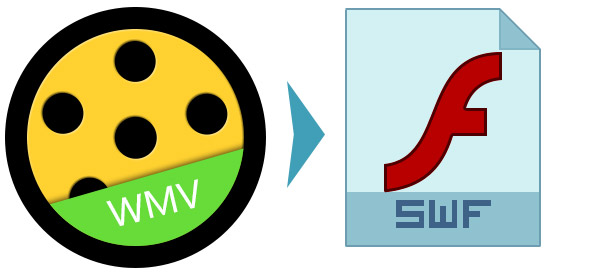
Ihmiset tietävät, että WMV on yleinen videomuoto, joka voi olla erittäin yhteensopiva Windows-pohjaisten tietokonejärjestelmien kanssa. WMV-tiedostot kuitenkin luovat usein melko suuria tiedostoja. Jos haluat ladata ne verkkosivustollesi, se on todella aikaa vievää. Samaan aikaan suuret WMV-tiedostot saavat sinut avaamaan sivuston melko hitaasti. Tämän ongelman ratkaisemiseksi WMV-videoiden muuntaminen flash-videotiedostoiksi, kuten SWF, on hyvä valinta. SWF-tiedostot ovat paljon pienempiä kuin WMV-videotiedostot. Joten ne ovat täydellinen lataamiseen verkkosivustoille.
Jotta voisit tarjota sinulle oikean valinnan, löydät tämän artikkelin eri WMV-SWF-muuntimet.
Jos tarvitset all-in-one WMV-SWF Converter -sovellusta, sinun on käytettävä Video Converter Ultimate -sovellusta, jonka avulla voit siirtää WMV: n SWF-tiedostoihin tai muihin videoformaatteihin. Voit myös muuntaa WMV: n iPadiksi, SWF: n MP4: ksi sekä SWF: n WMV: ksi.
Vaihe 1 Avaa WMV Video Converter
Kun olet ladannut viralliselta verkkosivustolta, voit asentaa ja suorittaa sen tietokoneellesi.

Vaihe 2 Lisää WMV-tiedosto
Napsauta "Lisää tiedosto" -painiketta ja tuo .wmv-video, jonka haluat muuntaa .swf-muotoon. Voit myös lisätä videon vetämällä sen ohjelmaan.

Vaihe 3 Valitse tulostusmuoto
Kun olet ladannut WMV-videon ohjelmistoon, voit napsauttaa pohjassa olevaa "Profiili" -painiketta ja etsiä SWF-muodon tulostetiedostomuodoksi.
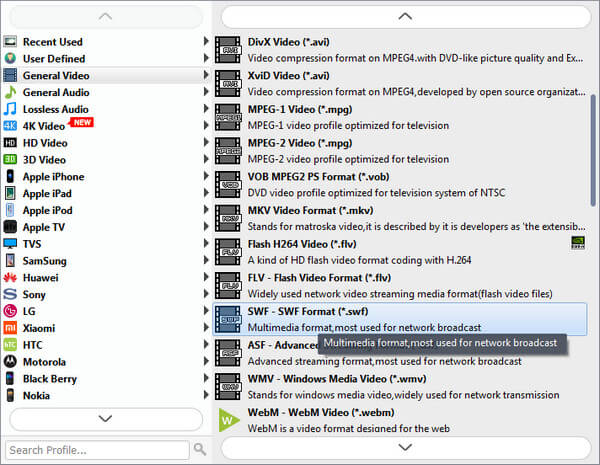
Vaihe 4 Muokkaa videota
Jos haluat mukauttaa videosi tässä vaiheessa, voit muokata sitä säätämällä kirkkautta, kontrastia, sävyä, kylläisyyttä. Jopa voit rajata / kääntää videosi ja leikata WMV-videota useisiin osiin tai yhdistää useita erilaisia leikkeitä yhdeksi. Lisäksi voit lisätä vesileiman videoosi.
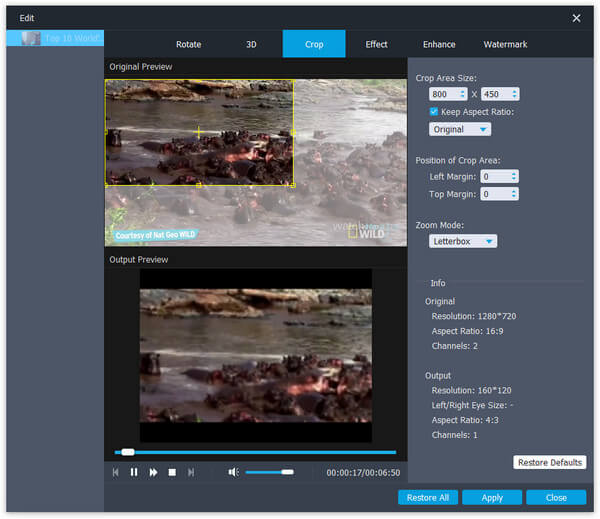
Vaihe 5 Tee muuntaminen
Kun olet suorittanut kaikki asetukset, voit napsauttaa "Muunna" -painiketta muuttaaksesi WMV: n SWF-muotoon.
Kun olet muuntanut WMV: n SWF: ksi, voit nauttia muunnetusta videosta kätevästi SWF-soitin. Voit myös helposti muuntaa eri videoformaattien, kuten MP4, AVC, MTS, MXF, MOV, AVI, WMV, MKV, FLV, VOB, MP3 ja muiden suosittujen video- ja ääniformaattien välillä.
Löydät samanlaiset vaiheet WMV-SWF / FLV-muuntimen käyttämiseen. Jotkut ilmaisohjelmat saattavat sisältää muita ominaisuuksia, kuten tulosteen koon asettamisen, SWF-tiedoston laadun, kun muunnat WMV: n flash-video FLV: ksi. Esimerkiksi: Ilmainen WMV Converter. Vaiheet ovat seuraavat:
Vaihe 1 Valitse ja lisää WMV-tiedostot muuntamisohjelmaan.
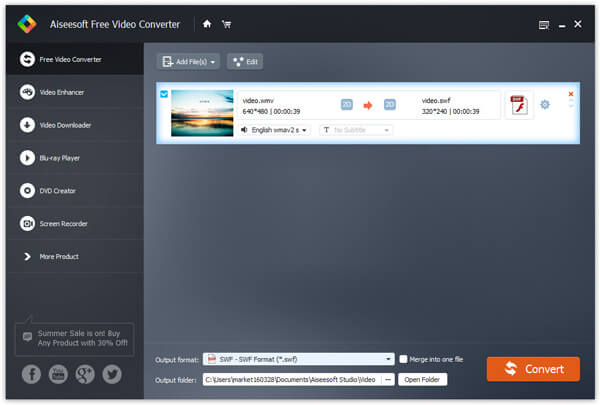
Vaihe 2 Valitse muoto, FLV / SWF ja muokkaa videota.
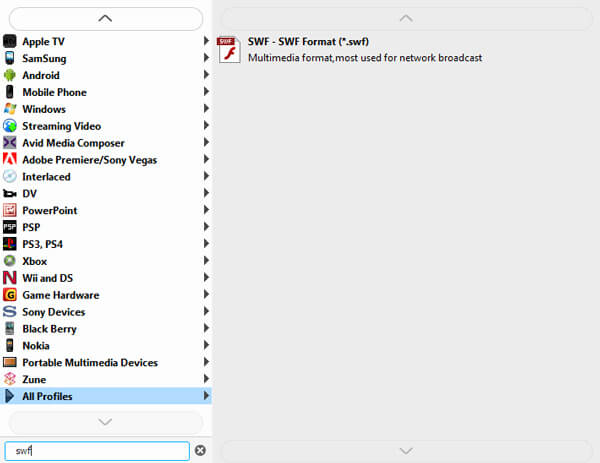
Vaihe 3 Napsauta Muunna-painiketta muuntaa WMV SWF: ksi.
Tämän ilmaisen WMV Converter -sovelluksen avulla muunnetut videotiedostot voidaan toistaa erilaisilla mobiililaitteilla, kuten iPhone / iPad / iPod, LG, Samsung, Sony jne., Ja tämä ohjelma tukee yli 300 videoformaattia MP4, MKV, MOV, M4V, WMV välillä. ja FLV, MPG, TS, 3GP, FLV, ASF, VOB jne.
WMV: n muuntamiseen sokkotaajussa on paljon videomuuntajia. Menettely useimmille WMV-SWF-online-muuntimille on sama. Otetaan Tiedostojen muuntaminen Esimerkiksi:
Vaihe 1 Lataa WMV-tiedostot.
Vaihe 2 Valitse tulostiedostona SWF.
Vaihe 3 Anna sähköpostiosoite.
Vaihe 4 Muunna WMV SWF: ksi verkossa.
Kun saat SWF-tiedostoja muuntamisen jälkeen, saatat huomata, että lähtö ei täytä vaatimuksiasi seuraavista syistä.
◆ Sinun on lisättävä video-oppaat tiettyyn verkkosivusi kehykseen. Kun muunnat WMV: n SWF: ksi, sinun on mukautettava tulostustiedoston koko.
◆ Jos videotiedosto on suojattava, WMV on muunnettava salamaan vesileimalla tai jopa banneri.
◆ Online-muuntamisen nopeus voi olla paljon hitaampi kuin yllä olevilla muuntimilla.
Tämä viesti näyttää kolme tapaa muuntaa WMV SWF: ksi. Jos sinun on muutettava SWF WMV: ksi, sinun tulee lukea: muuntaa SWF WMV: ksi.